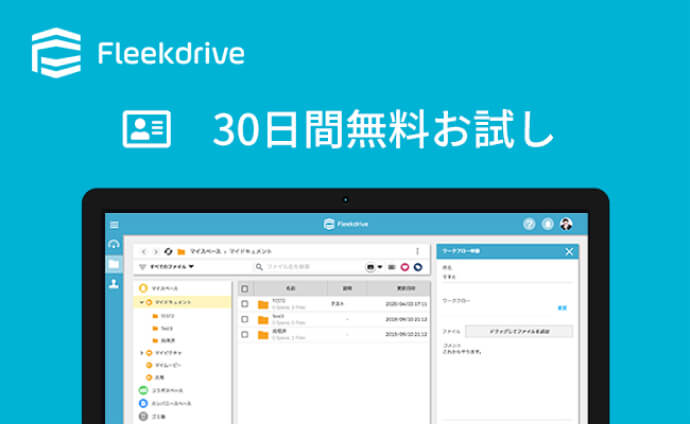2020年にはWindows Server 2008 / R2 のサポートが終了します。
このタイミングでファイルサーバからオンラインストレージへの移行を検討されていらっしゃる方も多いのではないでしょうか。
オンプレミスのファイルサーバの保守期限はいずれやってくるので、その時に備えて何をすればいいのか。
クラウドが便利なのはわかるものの、セキュリティ、コスト、利便性など検討事項は多岐にわたります。情報システム担当者としてどのようなポイントを比較しておけばよいのでしょうか。
この記事ではいくつかの観点から、オンプレミスのファイルサーバとクラウドストレージを比較していきます。
Contents
サポートが終了するとどうなるの?
サポートが終了すると、セキュリティ更新プログラムの提供が停止し、マルウェアへの感染、情報漏洩のリスクが高まります。
もしサポート切れの製品を使用していてセキュリティ事故が発生した場合、企業ブランドの著しい低下や企業コンプライアンスの問題になりかねません。
サポート終了までに何をするべき?
ファイルサーバのリプレイスは一般的に計画から本番稼働までおよそ2年は必要だと言われています。間際になってから動くのではなく、余裕を持って早めに計画を立てておきましょう。
それでは、本番稼働まで具体的にどのようなステップで進めれば良いのでしょうか。
大まかな流れを以下に挙げてみますので、参考にしてください。
- 現状把握
- サービス選定 移行方法の確認
- 概算予算の見積
- トライアルの利用
- 購買
- 既存システムからの移行
- 社内展開
1. 現状把握
まずは、現状だれがどのような目的でファイルサーバを利用しているかの確認をしておきましょう。クラウドサービスの利用料を見積もる際にも必要になりますので、このステップは欠かせません。
- 利用する人は誰か
- 利用する人は何名ぐらいか
- 利用する拠点はどこか(本社・支店・外出先・取引先など)
- 利用部門
- どのようなファイルを利用しているか(文書・画像など)
- 現在のディスク容量
- ファイルサイズ(1つのファイルのサイズ)が大きいものはどのくらいか
2. サービスの選定 移行方法の確認
まず、最初に比較すべきはオンプレミスのファイルサーバを選択するか、オンラインストレージなどのクラウドサービスを選択するかが大きな選択肢となります。
オンプレミスのファイルサーバとオンラインストレージの各項目で比較してみましょう。
| 項目 | ファイルサーバ | オンラインストレージ |
|---|---|---|
| 導入コスト(ハード購入) | 必要 | 不要 |
| ハード設置場所 | 必要 | 不要 |
| 停電時など安定稼働の環境 | UPSなど自社で準備 | サービス提供者が実施 |
| 運用コスト (バージョンアップ・保守) | OSや各種パッケージのバージョンアップ(セキュリティパッチの適用も含む)は自社で行う必要がある | 不要 |
| ストレージ拡張 | 時間とコストが必要 | 追加の利用申請のみ |
| 拠点拡張 | インフラなど考慮する必要あり | 特別な対応は必要なし |
| BCP対策 | 別拠点でのバックアップなど自社で対応する必要がある | ファイルの冗長化、多拠点での保管などサービス提供者が実施(各サービスで対応が異なるので確認が必要) |
| セキュアな運用 | 自社の運用にマッチしたセキュリティポリシーでの運用が可能だが、要件によっては手間やコストが発生 | インフラのセキュリティはサービス提供者が対応 アクセス元IPアドレスの制限、ファイルのウィルスチェック、アクセス権の設定などサービスによりセキュリティ機能が充実したサービスあり |
| 利用場所 | 社内ネットワーク内 多拠点で利用する場合、VPNなど別途用意する必要あり | 制限なし(設定すればアクセス元を制御できるサービスもある) モバイルからのファイル参照、画像のアップロードなど標準サービスで利用できるものが多い |
| ファイルのバージョン管理 | 別途パッケージ製品をインストール | 標準搭載が多い(管理できる世代数はサービスによる) |
| バックアップ | 自社で行う必要あり | サービス提供者が行う場合が多い |
| 操作ログ | 自社で取得、画面上で取得できない場合が多い | 画面上で確認できるサービスが殆ど。(ログの取得項目、保管期間、エクスポートが出来るかなどはサービスによって異なる) |
一般的にファイルサーバに比べ、オンラインストレージサービスの方ができる事が多くなっています。
例えば、外出先での利用や、取引先とのファイルのやりとりなど、これまでできていたことができればいいのか、さらに期待するところがあるのか、要件をまとめておきましょう。
社内展開を見据えて使いやすいサービスを選定することも重要なポイントです。
また、オンプレミスのファイルサーバを選択する場合は、クラウドサービスを利用する場合に比べ、導入までの期間が長くなりがちですので、余裕を持ったスケジュールを立てましょう。
オンラインストレージを選ぶときに大事な5つのポイント3. 概算予算の見積の取得
クラウドサービスを利用する場合は現状把握の項目で確認した点で概算見積を取得できると思いますので、気になるサービスごとに概算見積を取得しておきましょう。
オンプレミスファイルサーバと導入コスト、保守コストも合わせて比較しておきましょう。
4. トライアルの利用
クラウドサービスは無料トライアルができるサービスがほとんどです。検証期間に業務上問題がないか、オンプレミス製品と比べどんなメリットがあるのかなど、実際のサービスを利用して確認しておきましょう。
また、運用開始後のトラブルや質問などでサポートを利用する場面があると思います。その際の対応スピードや、日本語ネイティブが対応してくれるのかも調べておくことをお勧めします。
外国にコールセンターがあった、日本語窓口がなかった、日本語で対応してくれるけれどたらい回しで時間がかかったなど、サポート面のクオリティは見逃されがちです。後々問題になりかねませんので、細かい点をしっかり確認しておきましょう。
トライアルでの確認項目
- バックアップは問題ないか
- 証跡(ログ)の種類や保管期間は社内規定に適合するか
- 利用者それぞれに応じた、アクセス件を設定することができるか(社内管理職、一般社員、アルバイト、パートナーなど)
- 現状把握のページで確認した、拠点で利用できるか
- 現状把握のページで確認した、最大のファイルサイズでも問題なくアップロード、ダウンロードできるか
- 使い勝手は問題ないか(使いにくいと社内展開で躓く可能性が高まります)
- サポート体制はどうか
5. 購買
オンプレミスサーバの場合は購買や設置、各種アプリケーションのインストールが必要になります。
クラウドサービスの場合は、利用申し込みを行えば数日以内に利用可能になるサービスがほとんどです。
6. 既存システムからの移行
試験運用の後、導入が決定すれば、既存環境からの移行が必要になります。
移行方法もあらかじめ検討しておきましょう。
- 移行日を決めて、期日がきたら一斉に切り替える。
日々の業務と並行してクラウドストレージにファイルを移行しておく、または営業終了後から営業開始までの間に移行を終わらせる必要があります。
現在のファイルがどのくらいあるのか、移行にどのくらい時間が掛かりそうかを試算しておくことをお勧めします。サービスによっては移行ツールを提供しているものもありますので、事前に確認しておきましょう。 - 新たに発生したファイルから順次、クラウドストレージに保管する。
既存のファイルサーバとの併用期間が発生します。移行の負担は一斉移行に比べす少ないですが、使い分けが発生するので、よほどの理由がなければお勧めではありません。
サーバーのサポート期限が終わるなど、どうしてもある期限までに置き換えなければいけない場合は一斉切り替えを検討する方がよいでしょう。
7. 社内展開
システムを入れ替えた際、社内展開は必須のステップです。
前述しましたがスムーズな展開の為には利用しやすいサービスを選定することも1つのポイントです。管理者、利用者の視点でそれぞれ基本的な利用方法を説明する時間を設けましょう。導入したけど利用が進まないということもあります。
あらかじめ社内展開もスケジュールに入れておきましょう。
おわりに
大企業では導入コスト、運用コストの面からクラウドを選択する企業が増えてきています。
また、大企業が利用するシステムを安価に利用できるということもあり、中小企業でもクラウドサービスを選択する企業が増えています。情報システム専任者がいない企業でも導入や保守の手間が掛からないのは大きな魅力ではないでしょうか。
さらにオンラインストレージを利用すれば、業務の幅が広がり、業務効率も向上することができます。
要件によってはオンプレミスのファイルサーバのままリプレイスする選択肢もあると思いますが、様々な面からどちらを選択すべきか、この機会にご検討ください。
各種ホワイトペーパーをご用意しておりますので、そちらもお役立てください。